Jak přizpůsobit nebo deaktivovat Siri na HomePod

Ačkoli to není hlavní prodejní bod HomePod, funkce Siri vám umožní ovládat reproduktor pomocí hlasu, aniž byste museli vytáhnout telefon pokaždé. Zde je návod, jak přizpůsobit Siri na HomePod (nebo jej úplně vypnout)
SOUVISEJÍCÍ: Jak nastavit Apple HomePod
Než začneme, všimněte si, níže je přístupná prostřednictvím aplikace Domů. Jakmile je aplikace otevřená, nejprve začněte dlouhým stisknutím tlačítka nebo 3D Dotkněte se ikony HomePod pod položkou "Oblíbené příslušenství".
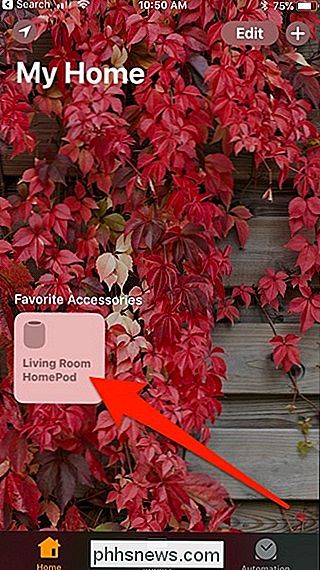
Odtud klepněte na "Podrobnosti"
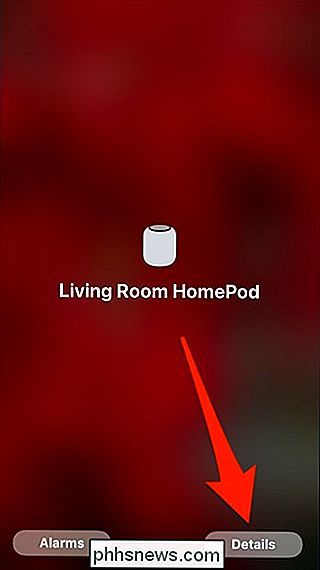
Přejděte trochu dolů a vy budete vidět různé nastavení pro Siri na HomePod
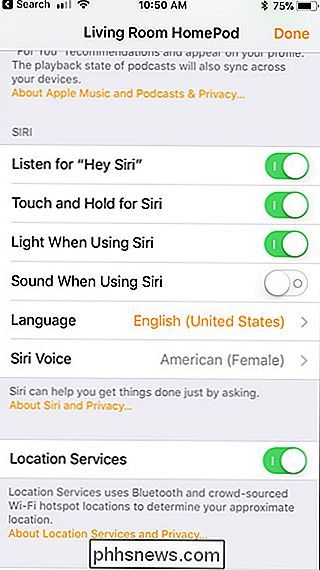
Pojďme si promluvit o tom, co dělají.
Vypněte Siri světlo
Zatímco zářící světlo na horní straně HomePod je příjemný dotek, není to opravdu nutné tolik. To určitě nic neublíží, ale pokud byste to radši nechali vypnout, můžete to udělat v nastavení.
Stačí najít prepínač vedle "Light When Using Siri" a klepnutím na něj otočit
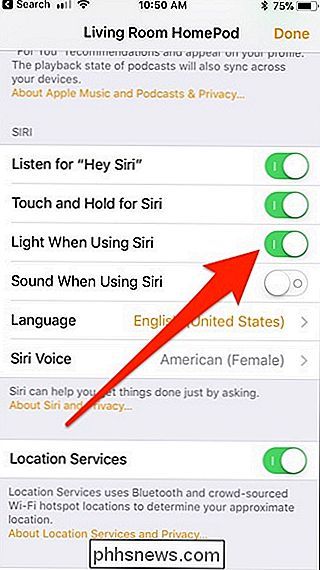
Přehrávání zvuku, když je aktivován Siri
Ve výchozím nastavení HomePod nevydává zvuk, když je Hey Siri aktivován, ačkoli Siri sama zvoní s "Mhm?", pokud nemá slyšte příkaz během prvních pár vteřin
Pokud byste ale radši slyšeli zvonění, kdykoli je Hey Siri aktivován, stačí klepnout na přepínací přepínač vedle tlačítka "Sound When Using Siri" a vydáte krátký bas tón, abys věděl, že to poslouchá.
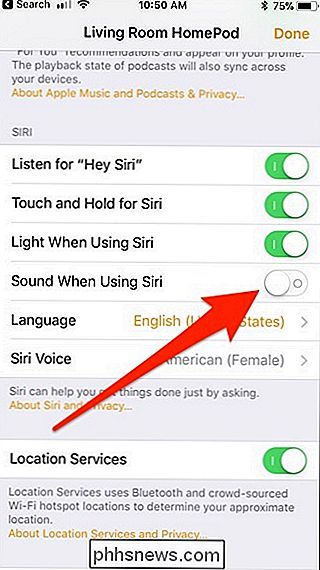
Změna Siriho hlasu
Pokud jsi to nevěděla, Siri má několik různých hlasů a ty se nezdržuje jen s použitím výchozího nastavení. Můžete změnit hlas v nastavení klepnutím na "Siri Voice", i když není mnoho možností.
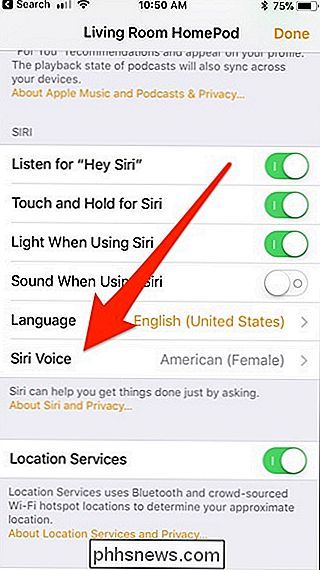
Odtud si budete moci vybrat mezi třemi různými akcenty pro angličtinu: americký, australský a britský . Můžete také změnit pohlaví hlasu mezi mužem a ženou.
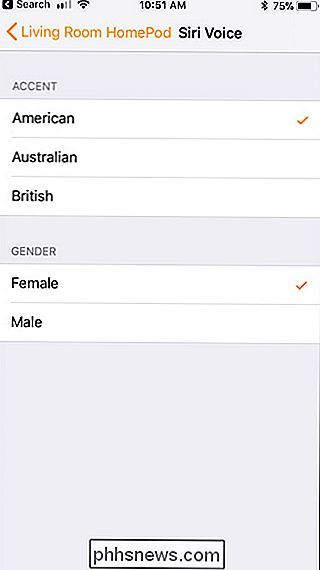
Jak úplně zakázat Siri
Vše, co je v pořádku, ale pokud chcete pouze používat HomePod jako běžný reproduktor a obsah AirPlay z iPhone, můžete
Chcete-li vypnout Siri, budete chtít zaškrtnout přepínací přepínače vedle položky "Poslouchejte" Hej Siri "a" Touch and Hold for Siri ".
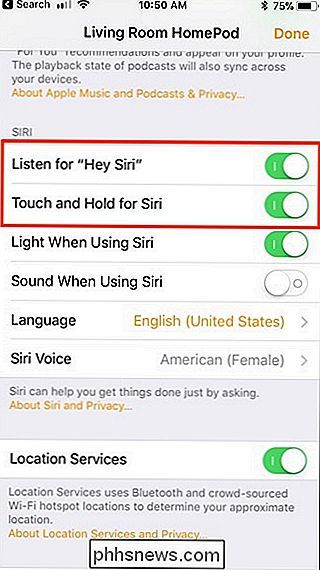
Tím se zcela zbavíte možnost aktivovat Siri pomocí vašeho hlasu nebo stisknutí touchpadu na horní straně HomePod

Jak zabránit zobrazování sítě sousedů Wi-Fi v systému Windows
Má váš soused nepříjemný název sítě Wi-Fi? Můžete jej skrýt z nabídky Wi-Fi v počítači a zabránit tak zobrazování. Mohli byste jít ještě dál a zablokovat všechny ostatní sítě Wi-Fi, a to pouze umožnit počítačům vidět a připojit se k povoleným sítím Wi-Fi. Toto je užitečné, pokud se soused rozhodl pro název sítě, který je nevhodný pro malé děti nebo sousední síť je otevřená bez rodičovské kontroly.

Jak ovládat, které webové stránky mohou používat Flash v libovolném prohlížeči
Vytváření Flash-click-to-play je dobrý nápad, ale prohlížeče budou pokračovat. Google Chrome, Mozilla Firefox, Apple Safari a Microsoft Edge budou brzy ve výchozím nastavení zakázat Flash, což vám umožní povolit pouze na webových stránkách, které ji potřebují. Každý prohlížeč nabízí způsob, jak kontrolovat seznam webových stránek, které byly poskytnuty Pokud chcete později změnit svůj názor, nebo chcete změnit seznam.



